Из этой статьи вы узнаете все про частный доступ в Safari на смартфонах и планшетах iPhone / iPad и компьютерах Mac: для чего нужен данный режим и как его включить, работать в нем и правильно отключить.
Причем «правильно» сказано не просто так. Когда одним устройством пользуется больше одного человека, это крайне важно! Если неверно закрыть окна приватности в Сафари, то личная информация, которую искали в браузере, увидит другой пользователь. Наконец в новых версиях системы iOS в айфонах не каждый понимает, как открыть анонимные вкладки, потому что разработчики Apple очередной раз постарались «все упростить».
На самом ничего сложного если следовать данной пошаговой инструкции. Кроме того, готов с радостью помочь вам с возникающими вопросами. Пишите мне в комментариях к данному материалу! 😊
Это специальный режим конфиденциальности, переключившись на который, вы можете как обычно просматривать любые сайты, заходить в аккаунты на любых сервисах, но сразу после закрытия всех вкладок, обозреватель полностью очистит:
- Журнал посещенных веб-сайтов;
- Историю запросов в поисковых системах;
- Информацию, введенную в формы на сайтах (при регистрациях, авторизациях, при заполнении анкет и пр.) и автозаполнение.
Тем самым вы можете быть уверены в том, что после выхода из частного доступа, никто не узнает, что вы искали, куда заходили. Если кто-то, конечно, не решит реально глубоко копать и применить специальные платные приложения для поиска и восстановления данных. Наверное вы не спец. агент, чтобы привлекать такой интерес 😉
Используется такой функционал в основном, когда вам необходимо временно поработать в Safari за чужим устройством (телефоном, планшетом, ПК), чтобы владелец затем не знал, что вы искали в браузере. Также это позволяет:
- Войти одновременно в несколько аккаунтов на одном и том же сервиса;
- Проверить, как отображается определенный сайт, если в обычном режиме он не работает или выглядит «криво», а у вас есть подозрения, что всему виной неочищенный кэш или другая накопившаяся информация веб-браухера.
Частный доступ в Safari и в других обозревателях (Яндекс, Гугл и пр.) называют еще так: вкладка инкогнито или гостевая, приватное окно, inprivate.
Ранее я написал отдельную статью на эту тему, в том числе подробно описал случаи, когда его нужно использовать, а в каких случаях он никак не защищает. И развеял некоторые мифы. Рекомендую к прочтению: что такое Инкогнито в браузере.
Как включить / отключить режим Инкогнито в Сафари на телефоне Айфон
На iPhone и iPad запустить можно 3-мя способами. При включении вы увидите надпись на темном фоне «Частный доступ», а строка поиска станет темной.
1. Самый быстрый вариант.
Еще до включения Safari, удерживайте палец на иконке его запуска до появления контекстного меню. Выберите пункт «Новая частная вкладка». Сразу окажетесь в окне приватности. Определяем это по темному фону внизу на панели инструментов).
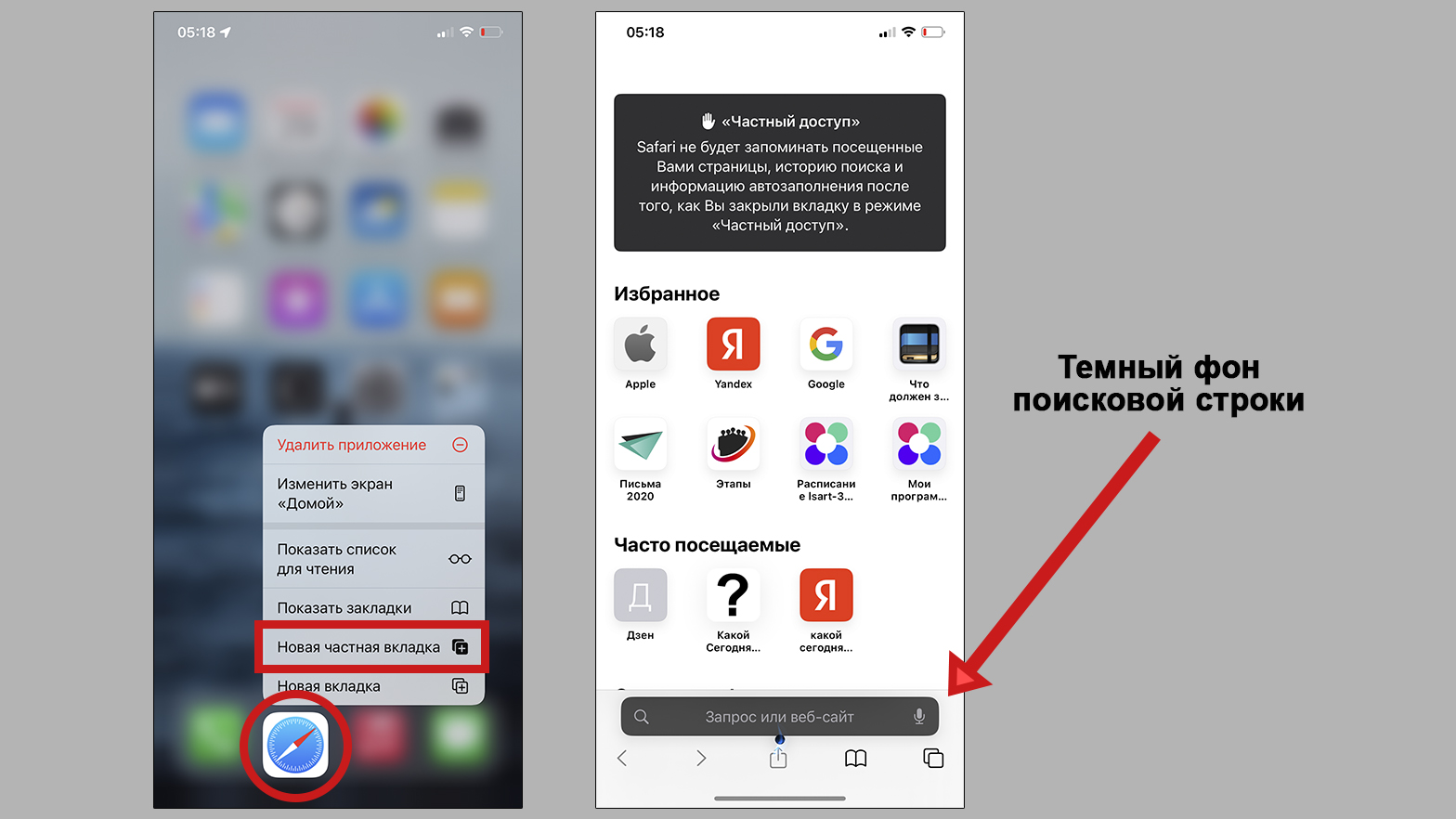 Как открыть инкогнито в Сафари на iphone через меню значка запуска
Как открыть инкогнито в Сафари на iphone через меню значка запуска
2. Длительное нажатие на значок окон.
- Запустите Safari как обычно;
- Удержите палец на значке вкладок справа внизу (см. изображение ниже для наглядности).
- В открывшемся меню перейдите либо в «Частный доступ», либо нажмите «Новая частная вкладка». Опции не отличаются. Обе переведут вас в соответствующее окошко «гостя».
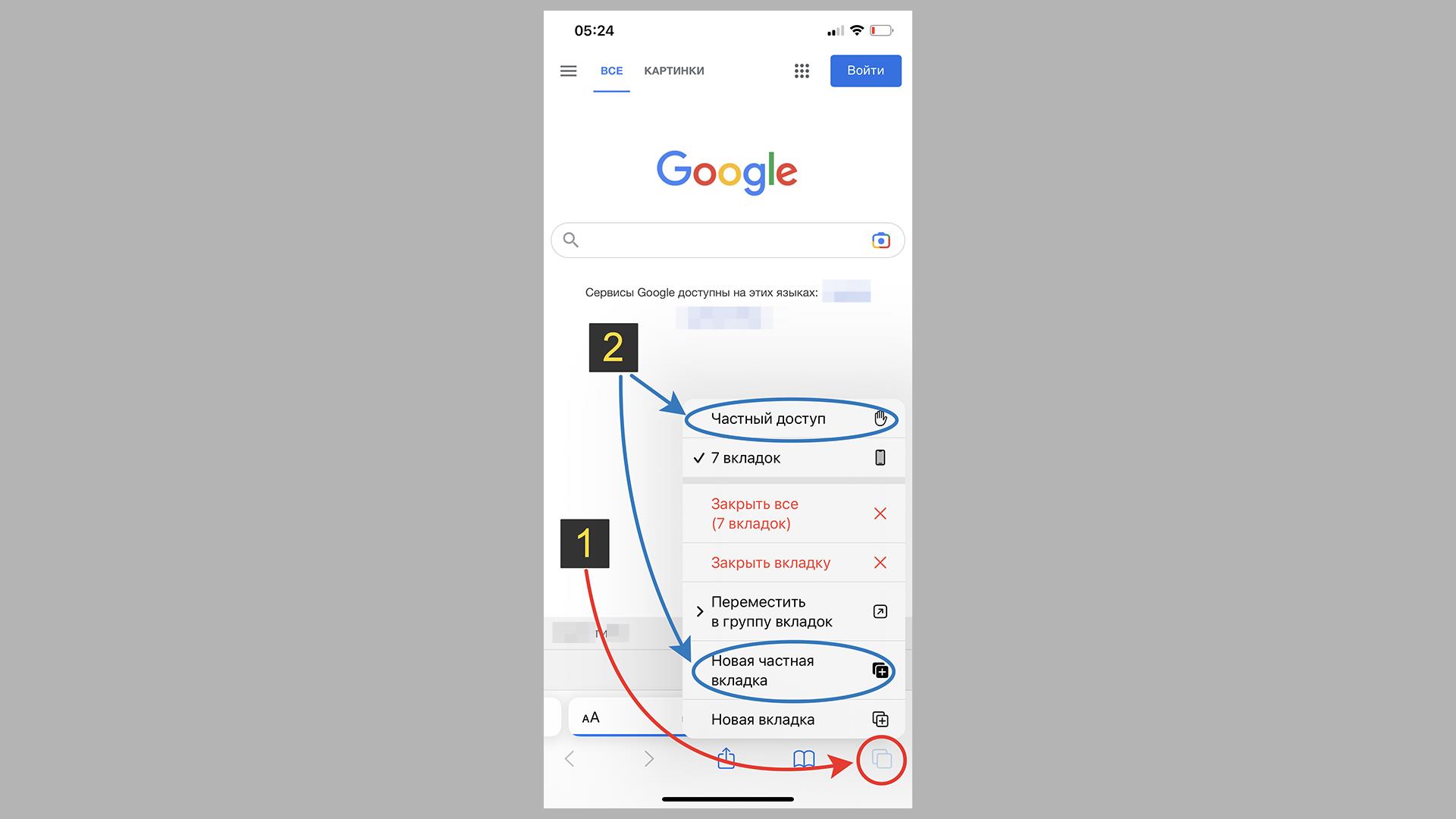 Как быстро открыть вкладку частный доступ в Сафари на iPhone в самом браузере
Как быстро открыть вкладку частный доступ в Сафари на iPhone в самом браузере
3. Переключение режима доступа.
- Откройте Сафари;
- Один раз кликните по той же кнопке с отображением вкладок в правом нижнем углу;
- Щелкните по списку внизу с отображением количества открытых сайтов;
- Из выезжающей панели перейдите в «Частный доступ» (рядом изображена рука).
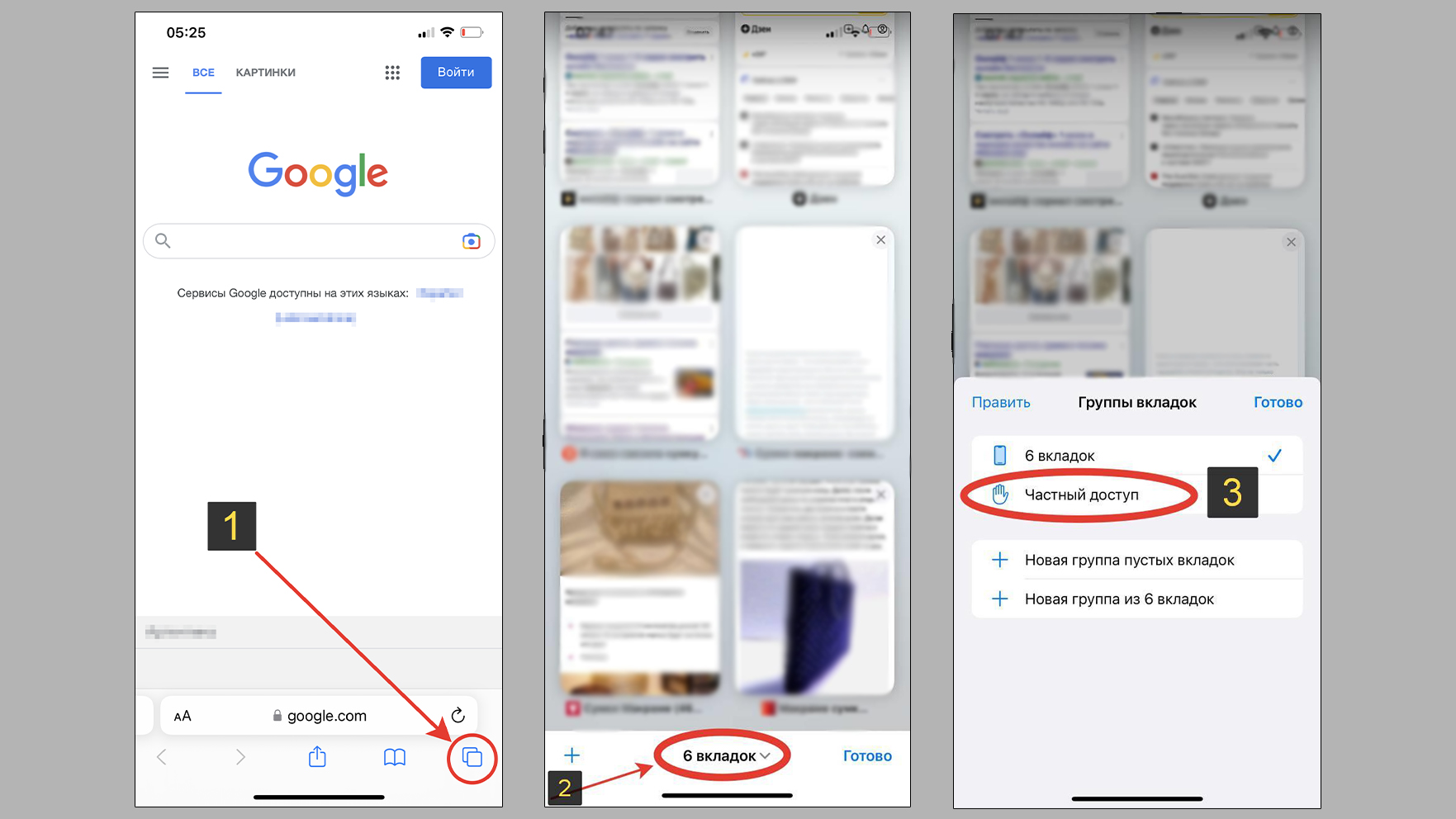 Как включить инкогнито на Айфоне стандартным методом
Как включить инкогнито на Айфоне стандартным методом
Каким вариантом пользоваться, выбирать вам. Когда мне нужно воспользоваться чужим iPhone или планшетником, я сразу открываю обозреватель как приватный за счет длительного клика по иконке. Так быстрее. Если же Сафари уже запущен, то по 2-му способу.
Также крайне важен правильный переход из приватного окна обычное!
Если вы просто закроете браузер и смахнете его из списка открытых в фоне программ, то сам режим инкогнито не отключится. Стоит снова зайти в Safari и автоматически продолжится сессия в частном просмотре.
Поэтому, для сохранения конфиденциальности, необходимо обязательно сделать так:
- Закрыть все вкладки приватности;
- Теперь любым из перечисленных выше способов переключиться обратно в обычное окно обозревателя iPhone. Например, кликнуть по иконке справа внизу и выбрать пункт над строкой «Частный доступ», где видно кол-во открытых веб-сайтов и рядом иконка телефона.
Второй шаг нужен, чтобы при последующем запуске в автоматическом режиме снова не открылось анонимное окно.
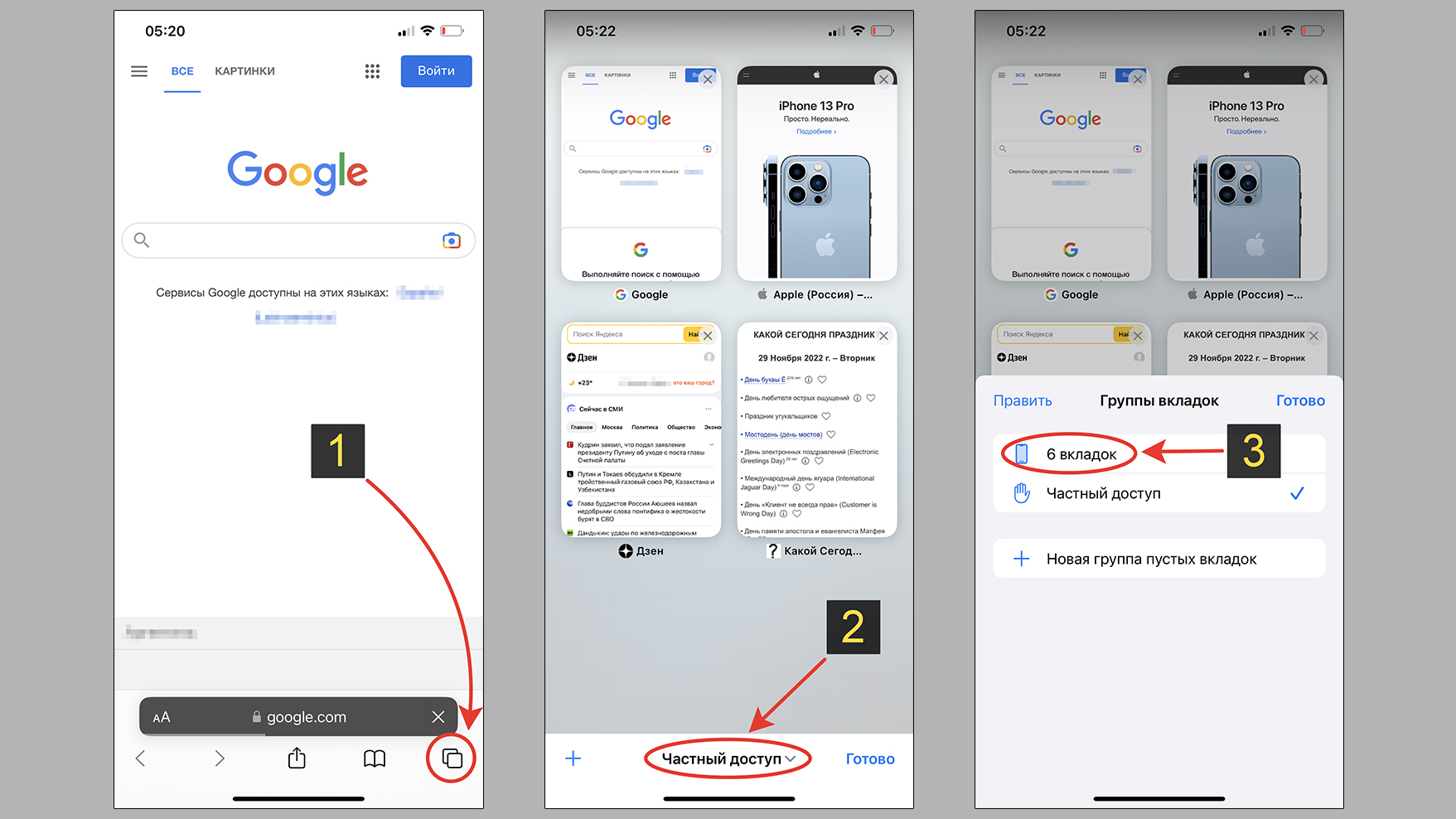 Как убрать частный доступ в Safari на iphone
Как убрать частный доступ в Safari на iphone
Как включить / отключить частный доступ в Safari на Mac
В системах Мак активировать его также просто в 2 клика как на iPhone:
- Зайдите в браузер, распахните меню «Файл» («File» в английской версии);
- Перейдите в «Новое частное окно» («New Private Windows» в англ.).
 Активация режима инкогнито в Сафари на Макбуке
Активация режима инкогнито в Сафари на Макбуке
Обратите внимание, что откроется не новая вкладка, а целое отдельное окно. Строка поиска будет иметь темный цвет.
Второй вариант — быстрый запуск при помощи комбинация горячих клавиш: Ctrl+Shift+⌘ (cmd или command). При этом Safari уже должен быть открыт.
А если необходимо сделать так, чтобы анонимное окне на MacOS запускалось автоматически, выставьте это в настройках:
- Откройте главное меню «Safari» (первая кнопка слева);
- Перейдите в «Настройки» — «Основные»;
- Из списка «При запуске Safari открывать» выбираем значение «Новое частное окно».
Часто задаваемые вопросы и ответы
Как сделать работу в интернете максимально анонимной?
Нужно понимать, что частный доступ никак не обеспечивает анонимности в сети. Сайты по прежнему будут видеть IP адрес, DNS, устройство, определять операционную систему, примерное местоположение, провайдера и другую информацию (в зависимости от сервиса).
1. Во-первых, обязательно применяйте надежный VPN при работе. Это уже позволит посещать сайты анонимно.
2. Дополнительно можно отключить опцию перекрестного отслеживания в настройках iOS. Для этого в iPhone зайдите в настройки, выберите Safari. Пролистайте перечень параметров до «Конфиденциальность и безопасность» и включите «Без перекрестного отслеживания».
3. Наконец, в некоторых поисковых системах не сохраняются введенные запросы. Например, в «DuckDuckGo». По умолчанию включено Google. Поменять можно там же в настройках веб-обозревателя, выбрав пункт «Поисковая машина».
Основные выводы
Частный доступ в Safari на Mac, а также в iPhone и планшетах iPad позволит обеспечить конфиденциальность при работе за одним устройством в другими пользователями.
Также нужно запомнить раз и навсегда:
- Это не средство от всех бед в интернете. Он не защищает от вирусов, не скрывает IP, не маскирует пребывание компьютера / смартфона на сайтах. Это лишь возможность воспользоваться интернетом скрыто, для своих целей, и моментально очистить всю историю при выходе.
- В Сафари на iPhone нельзя забывать закрывать окна приватности при завершении сеанса работы + обязательно нужно переключиться в обычный режим. Иначе последующий запуск снова откроет конфиденциальные вкладки. Кстати, в других веб-браузерах (Yandex, Chrome, Firefox, Opera, Microsoft Edge) такого не происходит. Там достаточно просто закрыть окно.
Надеюсь я смог толково донести информацию. Остались вопросы или что-то непонятно пояснил? Не стесняйтесь, пишите в комментарии ниже. С удовольствием постараюсь помочь 😊
Многие периодически пользуются функцией «Частный доступ» на iPhone, iPad или Mac. Ведь достаточного открыть новую вкладку, нажать одну кнопку — и вы в режиме инкогнито. Вы полностью защищены от всякого отслеживания, и никто не может сказать, что вы делали в интернете, когда включили «Частный доступ». Правда? А вот и нет. Этот режим действительно может помочь защитить вашу конфиденциальность при работе в интернете, но вы должны знать особенности его работы. И при необходимости самостоятельно предпринять дополнительные меры по повышению безопасности.

Многие по ошибке думают, что частного доступа достаточно
Режим приватного просмотра в самом деле помогает не дать кому-либо, имеющему физический доступ к вашему iPhone, iPad и Mac, узнать, чем вы занимались. Переведите браузер Safari в этот режим, и веб-страницы, которые вы посещаете, не сохранятся в истории вашего браузера. И ваши куки (временные данные) не сохраняются. Поле интеллектуального поиска не запоминает, что вы искали, это очень удобно.
Кроме того, Apple предусмотрела дополнительные меры безопасности. Например, открытые веб-страницы не хранятся в iCloud и не взаимодействуют с Handoff. Иначе тот, кто работает на вашем Mac, все равно узнал бы, что вы смотрите со своего iPhone или iPad в режиме частного доступа.
Но интернет все помнит. Режим приватного просмотра в iPhone не мешает веб-сайтам хранить информацию о вас, он просто ограничивает ее. При определенных условиях Google может запомнить, что вы искали, даже при включенном «Частном доступе». Не всегда, но нужно быть осторожным. Как предупреждает сам поисковик Google, если вы войдете в Gmail через браузер, а затем начнете искать что-то вроде «неотслеживаемых ядов», эти запросы войдут в вашу историю поиска.
Кроме того, интернет-провайдер также может отслеживать вас. И ваш работодатель тоже может, когда вы выходите в интернет с помощью его сети.
Как пользоваться «Частным доступом» на iPhone
На самом деле режим приватного просмотра Safari делает многое, чтобы другие люди не знали, чем вы занимаетесь в интернете. Однако эта функция не идеальна. Но есть несколько простых шагов, которые вы можете предпринять, чтобы улучшить режим «Частный доступ».
Используйте поисковик DuckDuckGo, если хотите максимальной конфиденциальности. Эта поисковая система не сохраняет ваши поисковые запросы и не пытается каким-либо образом отслеживать вас. Это одна из главных фишек данного поисковика. Чтобы выполнять все поисковые запросы в DuckDuckGo, зайдите в «Настройки» — Safari — «Поисковая машина» и выберите DuckDuckGo.

Пользуйтесь DuckDuckGo для максимальной безопасности
Чтобы ваш интернет-провайдер не отслеживал вас, используйте VPN. Мы уже рассказывали о некоторых таких сервисах — их сейчас очень много, и выбрать можно по своим предпочтениям. Есть как платные, так и бесплатные VPN.
Кроме того, и это может показаться очевидным, но… не забудьте закрыть вкладки приватного просмотра, когда закончите. Вы действительно не хотите объяснять другим, зачем искали костюм Бэтмена.
Вам также следует убрать перекрестное отслеживание. Это помешает Google, Facebook и другим узнать вашу активность в Сети. Сделать это можно также в настройках Safari. Если у вас есть свои лайфхаки по этой теме, поделитесь с другими в комментариях и в нашем Telegram-чате.

Отключите лишнее отслеживание
На всякий случай, не думайте, что режим инкогнито в Google Chrome так же безопасен, как режим частного просмотра в Safari. В иске, поданном в июне 2020 года, Google обвиняется в преднамеренном отслеживании людей, которые перешли в режим инкогнито. Так что будьте осторожным.
Лучшее, что вы можете сделать — не терять голову. Не ищите новую работу на корпоративном Mac. Не ищите новые знакомства на iPad, которым вы делитесь со своей супругой. И никаких проблем с конфиденциальностью у вас не будет.
iOS 13Операционные системы AppleСоветы по работе с Apple
Начиная с операционной системы iOS 7 браузер Safari получил значительные улучшения, включая режим просмотра, который не сохраняет никакой информации во время сессии, исключая кэш-файлы, куки, историю посещения после завершения работы с приложением.
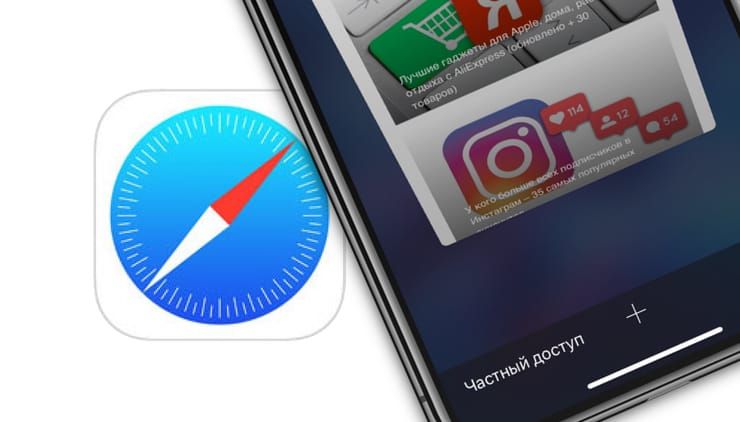
♥ ПО ТЕМЕ: Как подписывать фотографии в приложении Фото на iPhone для упрощения поиска.
Подобная функция повышает уровень анонимности в сети и является очень популярной среди пользователей. Тем более, что процесс активации стал намного проще на всех iPhone, iPad или iPad Touch. Отныне переключение происходит непосредственно в браузере. Изменения значительно упрощают взаимодействие, но, иногда они требуют небольшого разъяснения.
Задействовать частный просмотр страниц в Safari на iOS очень легко и работает это на всех устройствах одинаково.
♥ ПО ТЕМЕ: Как создавать напоминания на iPhone, привязанные к месту.
Как включить Частный доступ в Safari на iOS
Откройте Safari. Зайдите на страницу любого веб-сайта и тапните внизу экрана для появления кнопок навигации. Затем найдите на панели значок, который похож на два пересекающихся квадратика.
Нажмите на него, а потом тапните на меню «Вкладка» с указанием количества открытых вкладок в обычном режиме.
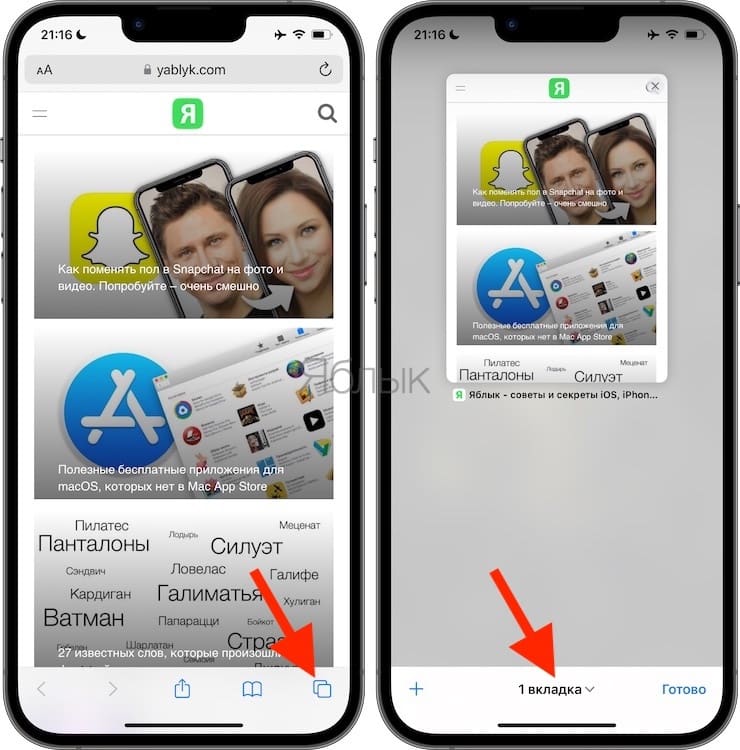
Далее для активации режима анонимного просмотра, нажмите «Частный доступ», после чего браузер перестает сохранять историю посещения, куки и кэш.
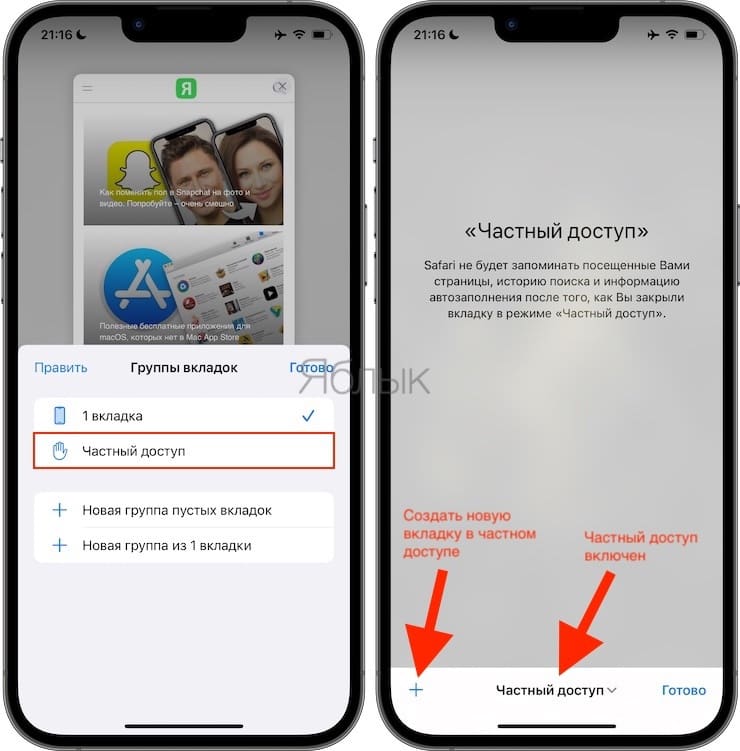
Активированный режим определить просто, строка поиска браузера окрасится в темно-серый цвет.
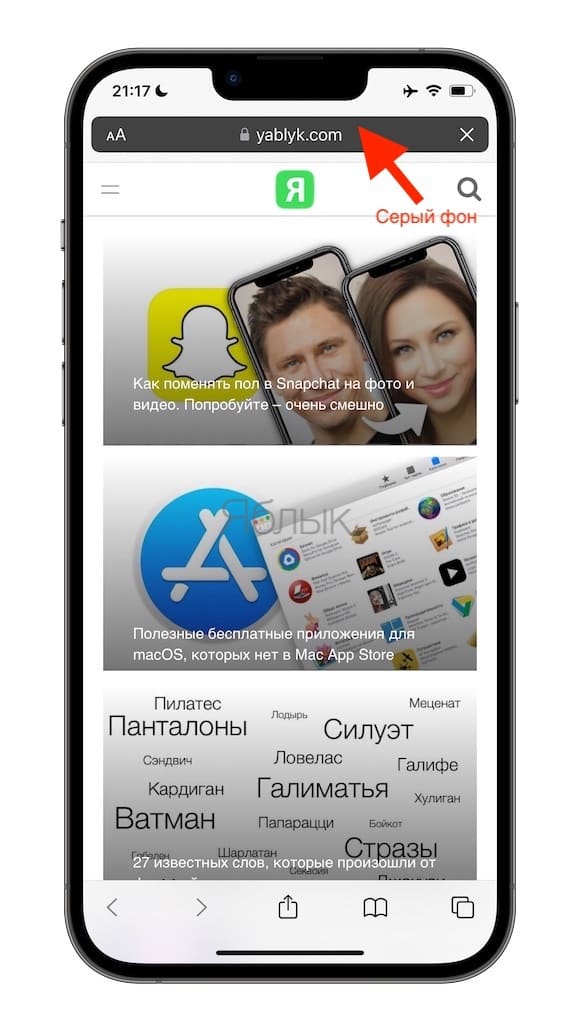
Имейте в виду, что вход и выход из режима Частного доступа не приведет к удалению ранее сохраненного кэша и истории. Очистить куки, кэш и историю браузера можно через настройки Safari.
Для того, чтобы выйти из режима Частного доступа, достаточно повторить все вышеописанные действия в том же порядке. После выхода из режима в Safari снова откроются все вкладки, доступные перед активацией «Частного доступа».
Смотрите также:
- Почему на вопрос «Что говорит лиса?» Siri отвечает именно так.
- Зачем на кнопках звонилки (номеронабирателя) iPhone нанесены буквы?
- Как автоматически улучшить качество фото на iPhone и iPad.
Вот как вы можете включить и использовать режим инкогнито в веб-браузере Google Chrome для устройств iPhone, iPad и Android.
Узнайте, как включить режим инкогнито в Google Chrome для iPhone, iPad и Android для частного интернет-сеанса
Каждый веб-браузер предлагает режим инкогнито, и если вы какое-то время использовали Google Chrome на iPhone, iPad или Android, мы покажем вам, как вы можете использовать эту функцию.
Но прежде чем мы на самом деле перейдем к самому учебнику, мы быстро расскажем вам, что на самом деле делает режим инкогнито. Когда он включен, он просто не записывает вашу историю для этого сеанса просмотра и не сохраняет файлы cookie и данные сайта. Наконец, информация, введенная в формы, также не будет сохраняться или синхронизироваться между устройствами. Это частный сеанс просмотра веб-страниц на устройстве.
Тем не менее, вы должны иметь в виду, что, хотя ваша история не записывается самим браузером, веб-сайт, который вы посещаете, может все же знать, что это вы, включая вашего работодателя, школу, колледж и вашего интернет-провайдера. Если вам действительно нужно исчезнуть из Интернета, то лучше всего дополнить ситуацию с помощью VPN. Но сегодня мы не будем углубляться в эту дискуссию, а вместо этого оставим все как можно проще — покажем вам, как включить режим инкогнито в Google Chrome для iPhone, iPad и Android.
Руководство
В первую очередь вам необходимо скачать и установить Google Chrome для iOS и Android.
Шаг 1. Запустите Google Chrome с главного экрана.
Шаг 2. Если вы запускаете Chrome впервые, вы можете настроить его с помощью своей учетной записи Google или просто пропустить эту часть. После этого вы окажетесь на главном экране с панелью поиска вверху.
Шаг 3. Нажмите на три точки внизу экрана.

Шаг 4. Нажмите на новую вкладку в режиме инкогнито.

Шаг 5. Теперь перед вами открыта вкладка инкогнито. Просто введите адрес вверху и начните просмотр. Вы можете открыть дополнительные вкладки, нажав на знак + внизу или просто нажав кнопку с тремя точками, а затем нажав « Новая вкладка в режиме инкогнито».

Шаг 6. Когда вы закончите сеанс, нажмите на значок вкладки внизу, закройте существующие вкладки, нажав кнопку x, а затем нажмите на центральную вкладку, чтобы вернуться к обычным вкладкам просмотра. Может показаться, что это слишком много, но в конце концов вы освоитесь.

